DVDの動画をパソコンに取り込みたいですか?
今回はWonderFox様から「WonderFox DVD Ripper Pro」のライセンスをご提供頂いたので紹介したいと思います。
WonderFox DVD Ripper Proとは
DVDドライブで読み込んだDVDをリッピングできるソフトになります。
コピーガードを解除してDVDデータをパソコンに取り込むことができます。
解除できる種類としてはDVD CSS、リージョンコード、マルチアングル、RCE、Sony ARccOS、UOP、ディズニーX-Project DRM、Cinavia Protectionなどがあります。
ただし、日本ではコピーガードを解除してデータをコピーすることは違法になりますので使用には注意してください。
使用する場合はコピーガードがかかっていないものにしてください。
また、読み込んだDVDデータを他の形式に変換することが可能になります。
OSはWindowsのみになります。
ソフトは有料版と無料版があるのでまずは無料版を試してみてよかったら有料版を購入してみてください。
無料版はファイルの変換を最大15分間しかできないので注意してください。
無料版と有料版の比較
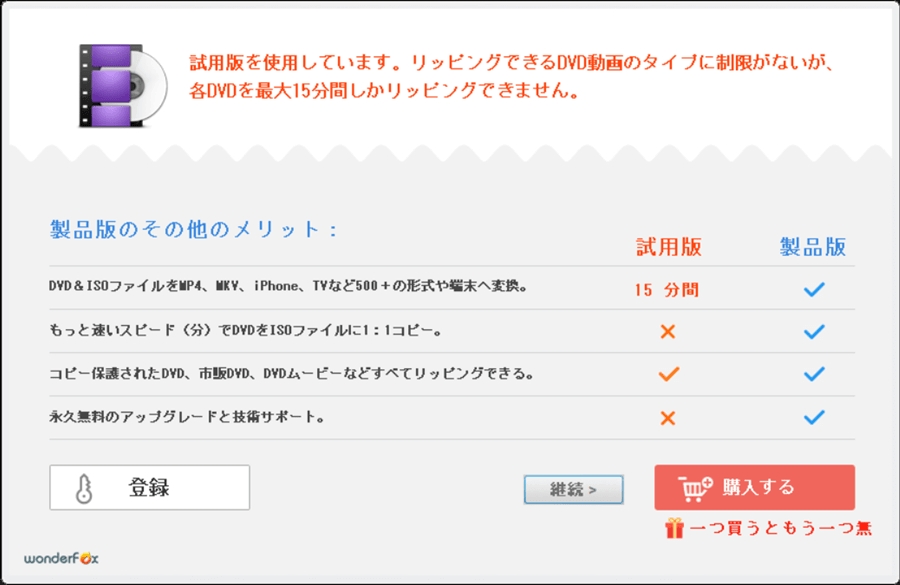
ダウンロード手順
下のボタンをクリックするとソフトのダウンロードサイトが開きます。
1.「無料ダウンロード」をクリックします。
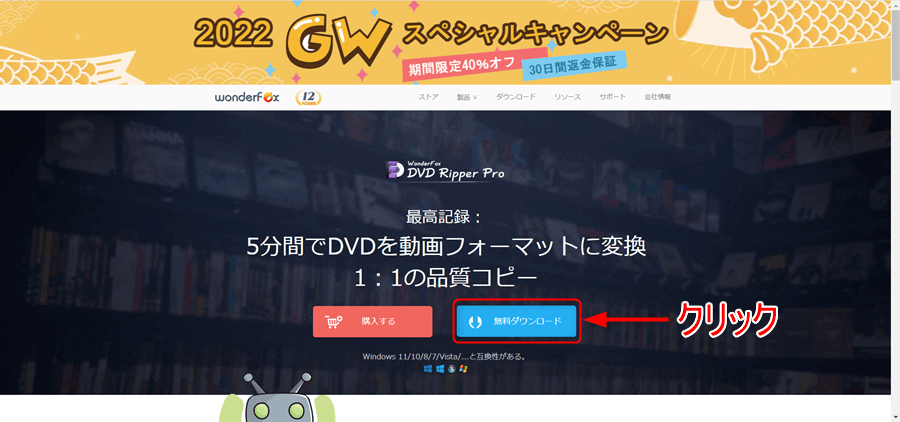
2.「dvd-ripper.exe」をクリックします。
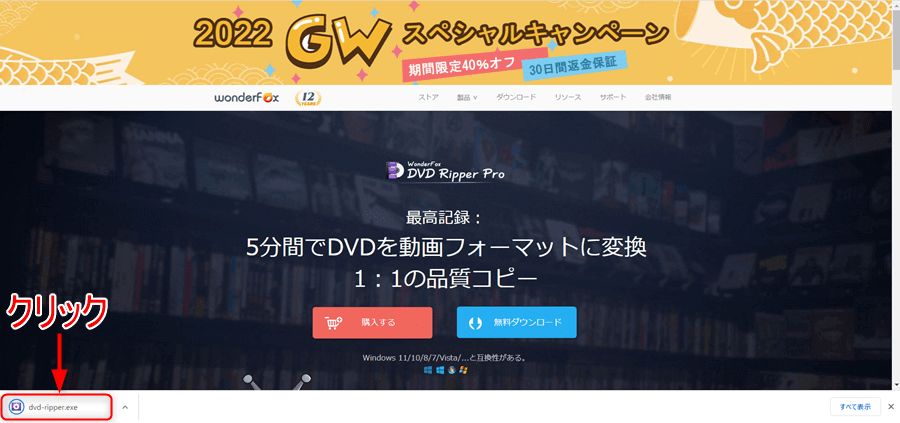
3.日本語が選択されていることを確認して「OK」をクリックします。
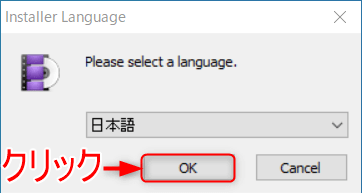
4.「次へ」をクリックします。
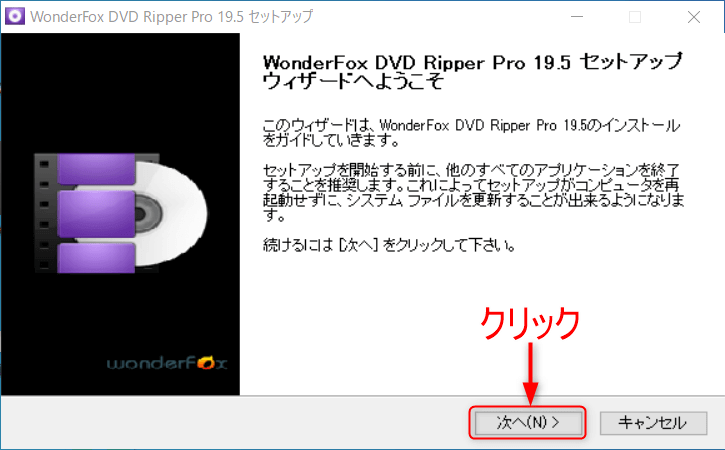
5.「同意する」をクリックします。
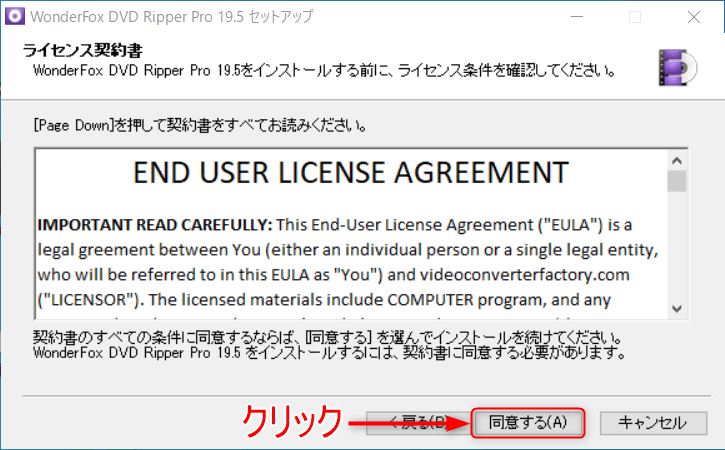
6.「インストール」をクリックします。
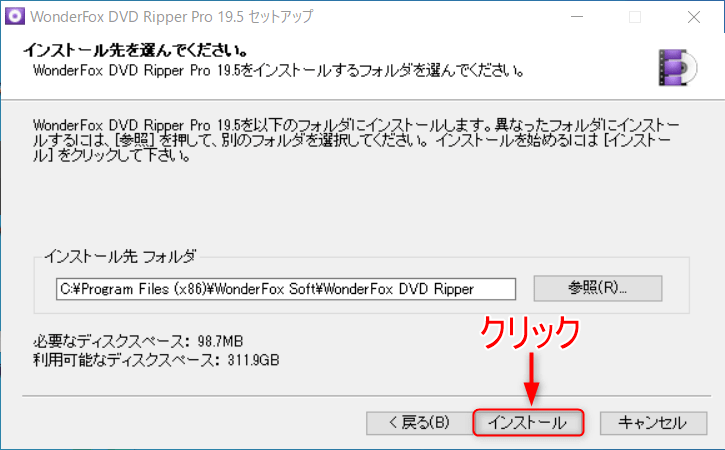
7.「完了」をクリックします。
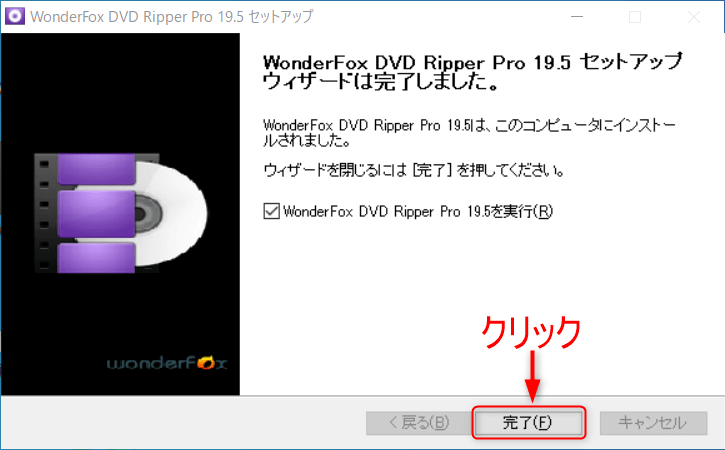
8.Webサイトが開くので閉じます。
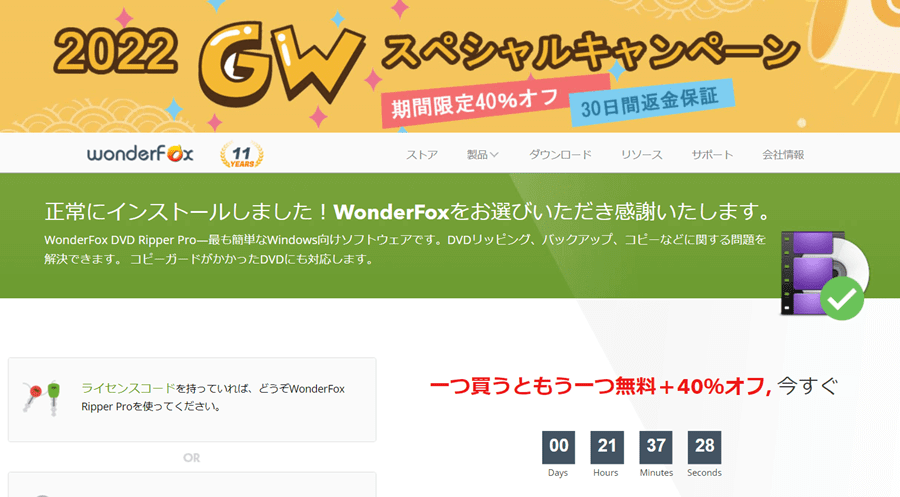
9.ヒントのポップアップが表示されるので「OK」をクリックします。
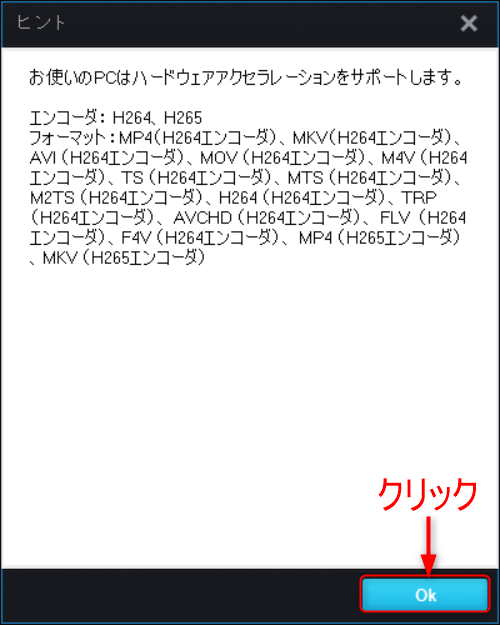
10.ホーム画面が表示されたらインストール完了になります。
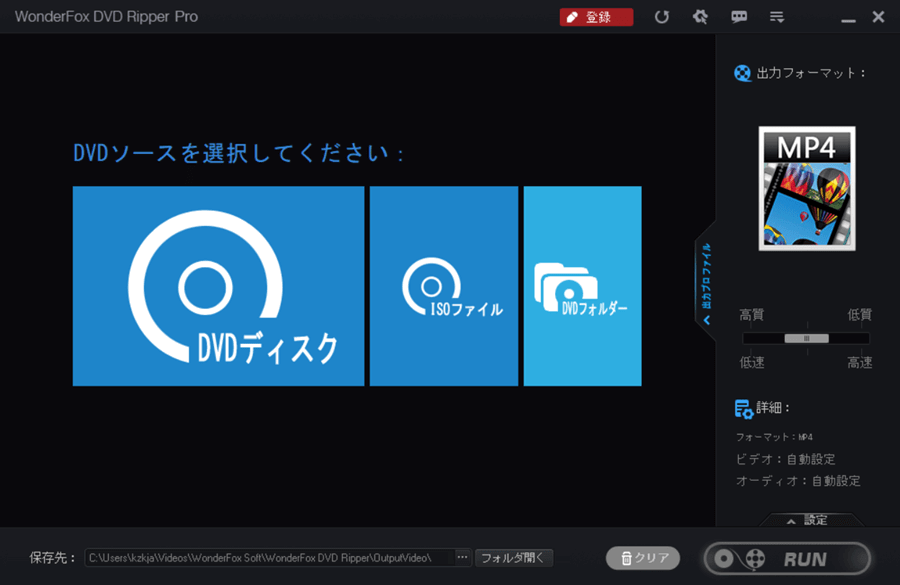
11.デスクトップにはショートカットアイコンが作成されます。

購入方法
1.必要なライセンスの「購入する」をクリックします。
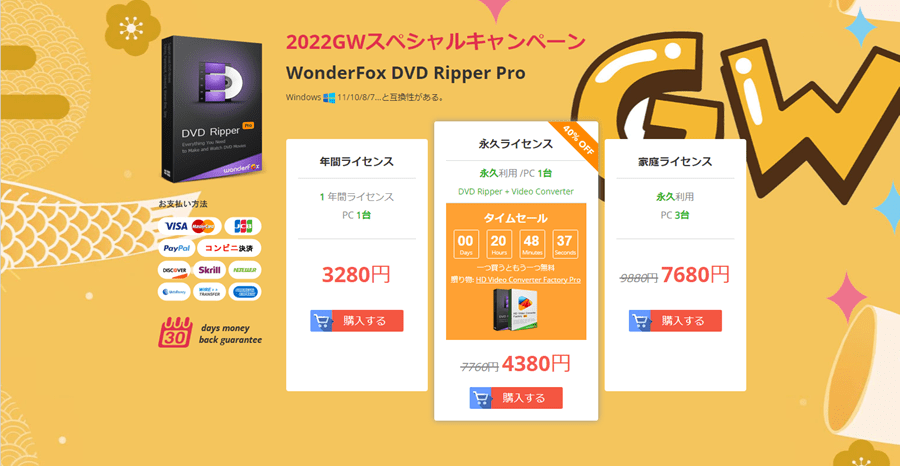
2.商品内容を確認してお支払い情報を入力します。最後に「ご注文を確定する」をクリックします。
入力したメールアドレスにライセンスコードを送られるのでソフトに登録を行います。
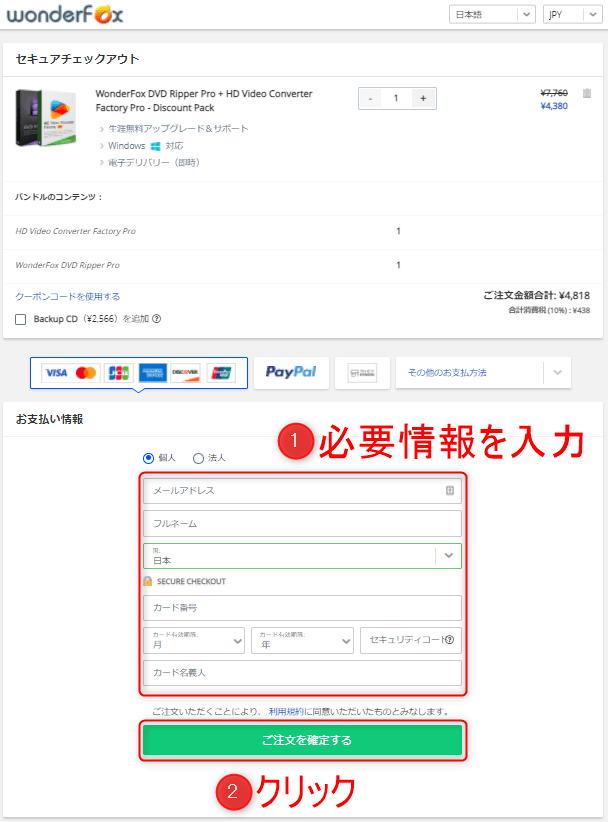
ライセンスコードの登録手順
1.「登録」をクリックします。
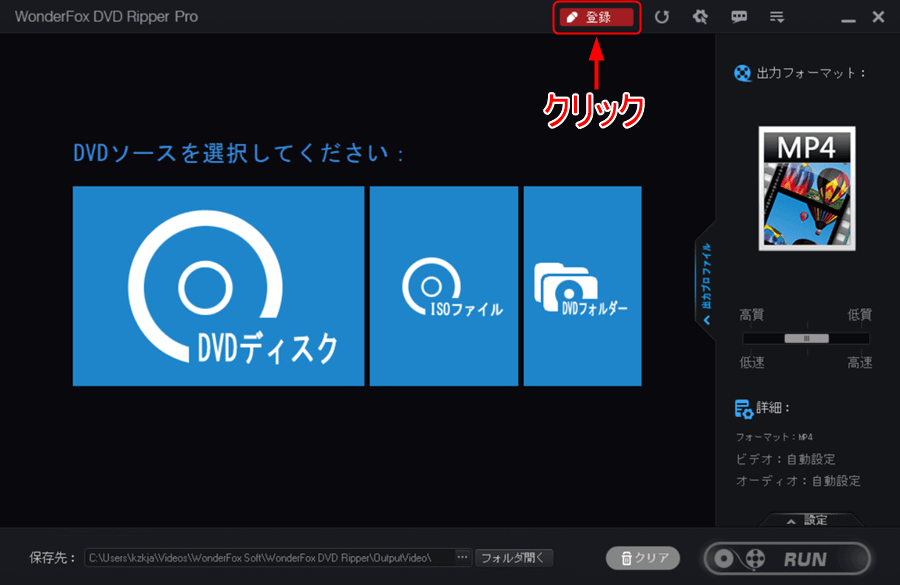
2.空欄部分にライセンスコードを入力して「登録」をクリックします。
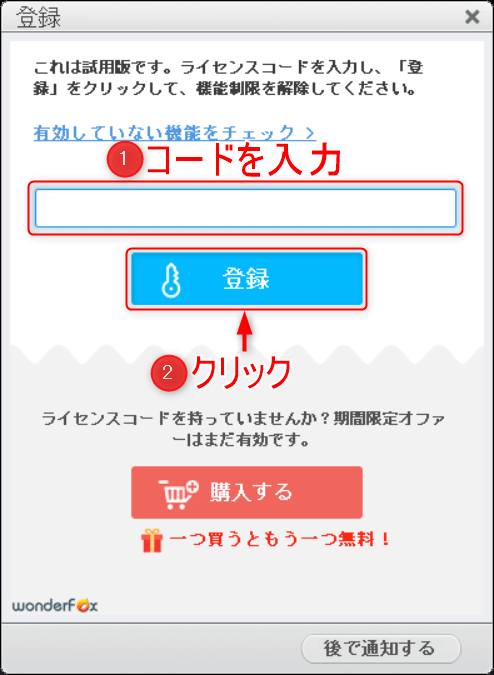
3.ヒントのポップアップが表示されるので「OK」をクリックします。
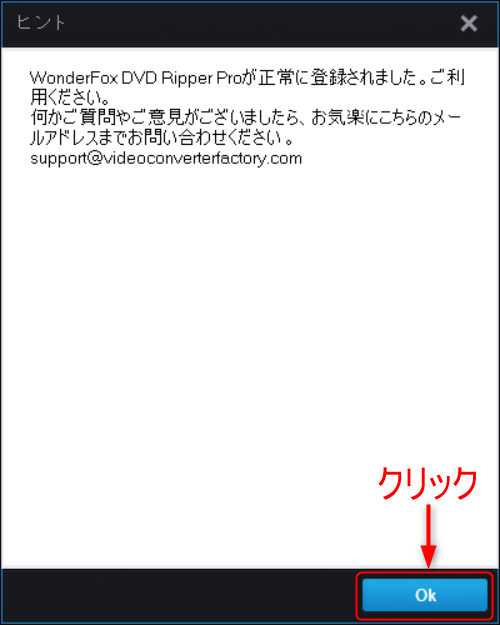
4.「登録」ボタンがなくなっていればライセンスコードが反映されています。
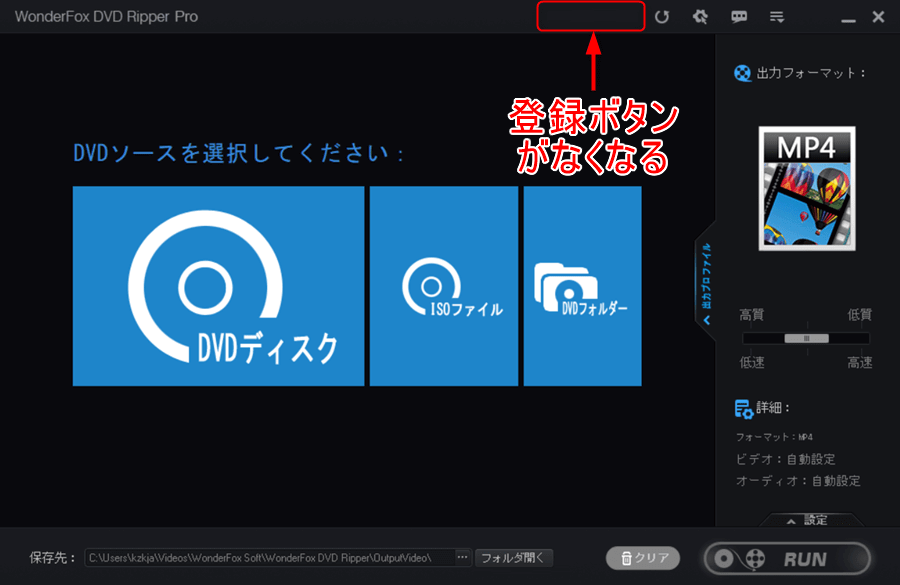
DVDのデータ取り出し手順
1.DVDドライブにDVDを挿入して読み込みます。

パソコンにDVDドライブが内蔵していない場合は外付けのDVDドライブを使用しましょう!

2.「WonderFox DVD Ripper Pro」を起動して「DVDディスク」を選択します。
注意ポイント
次の手順のドライブレターを選択してDVDを読み込んだ時点でコピーガードが解除されるので使用する場合は十分に確認してください。
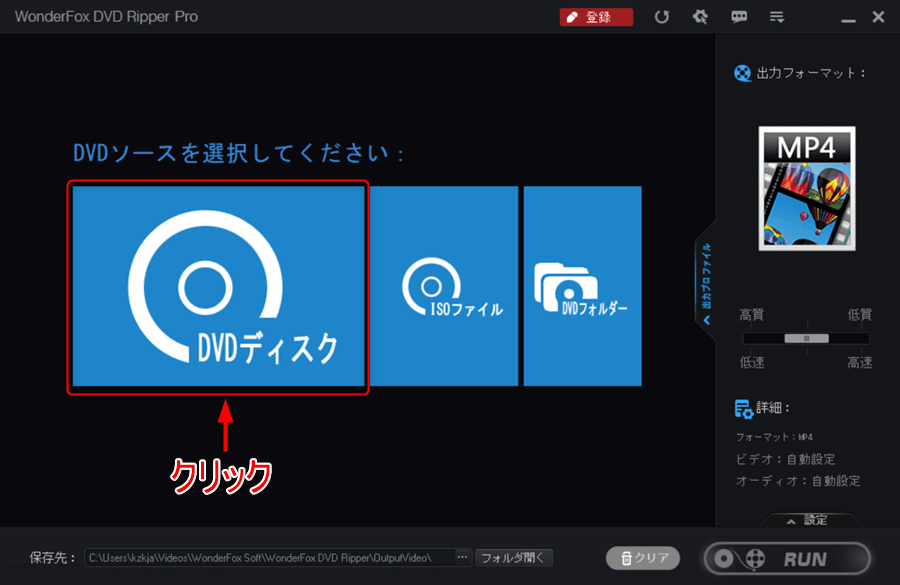
3.ドライブレターを選択で読み込むDVDを選択して「OK」をクリックします。
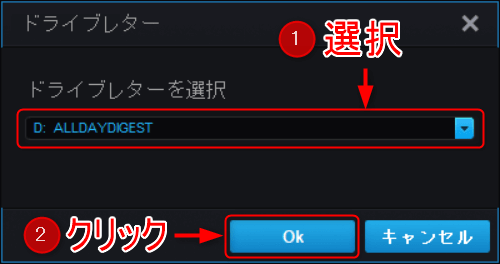
4.読み込みを行います。
注意ポイント
この時にコピーガードが自動的に解除されますので使用する場合は注意してください。
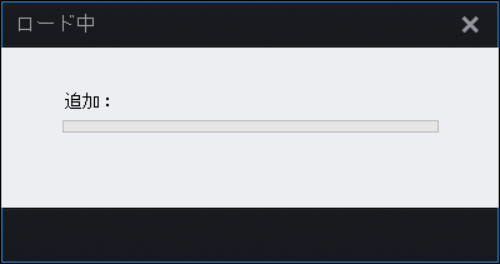
5.読み込んだデータが表示されます。次にこの読み込んだデータを出力するときのファイル形式を選択します。
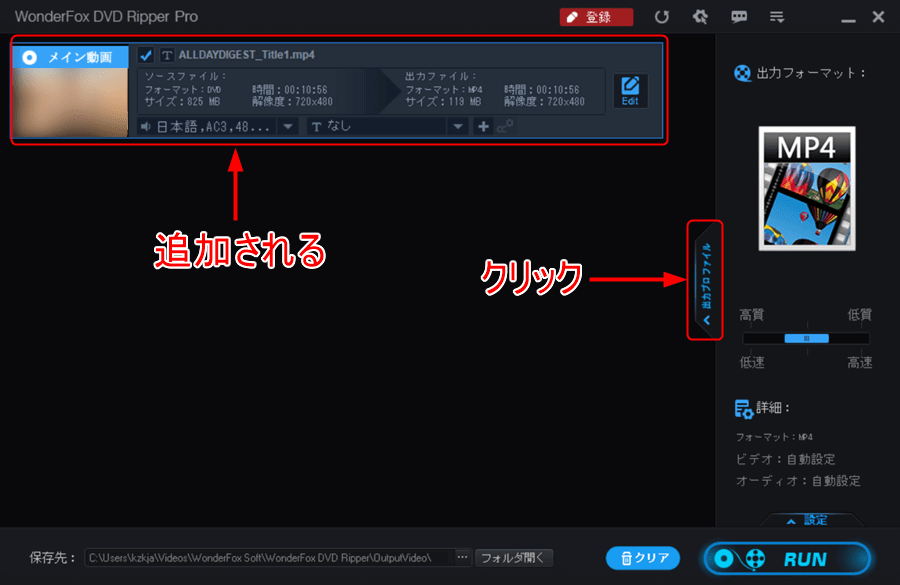
6.出力したい形式を選択します。
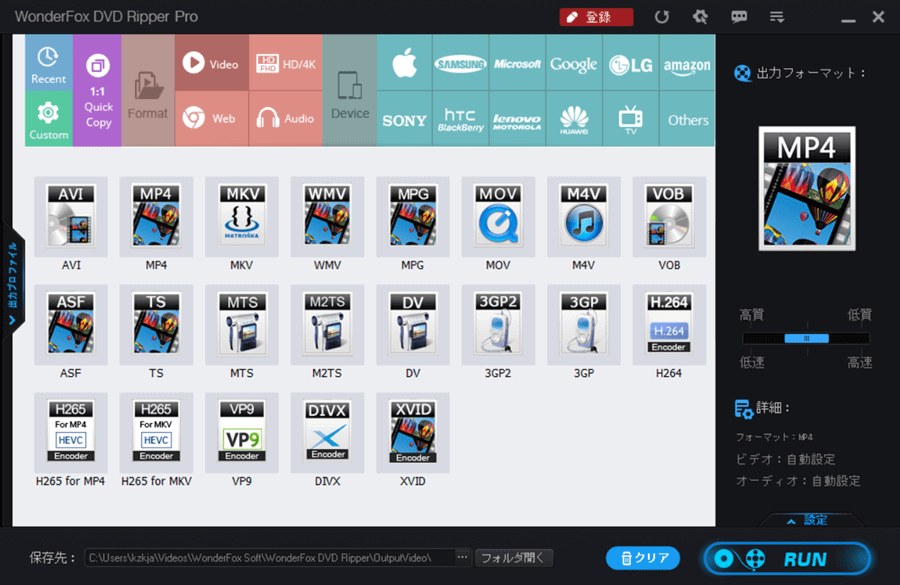
7.「設定」をクリックします。
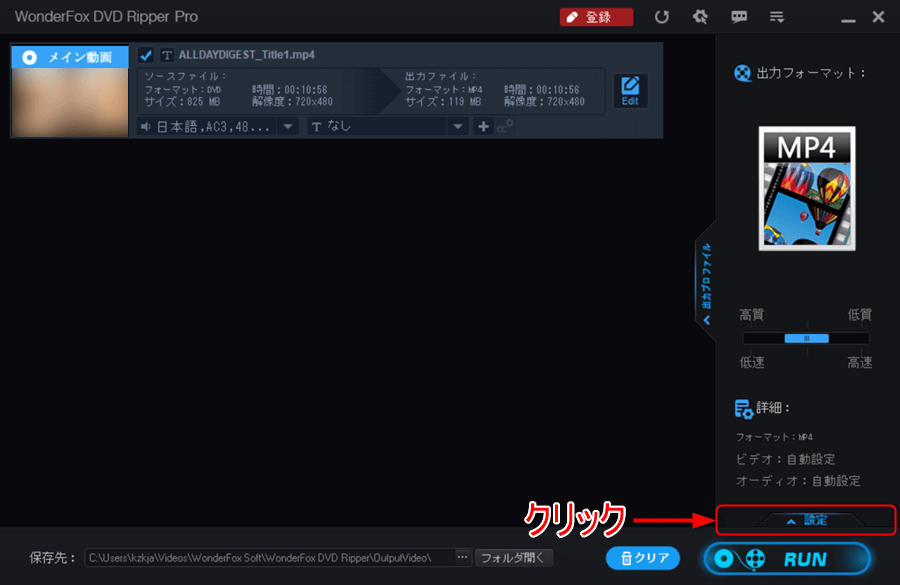
8.ビデオオプションを変更したい場合はここで変更します。時に変更がない場合は自動設定で大丈夫です。
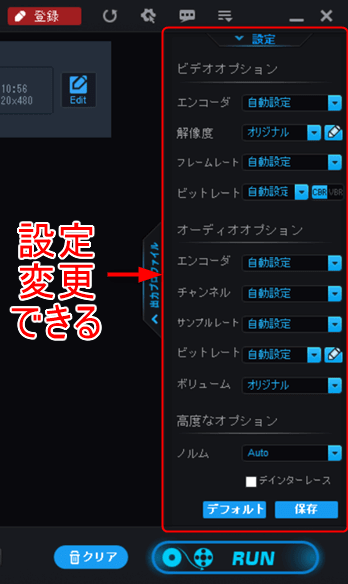
9.読み込んだデータにチェックをつけて「RUN」をクリックすると保存先にデータが出力されます。

保存先も画質も簡単に変更できます!
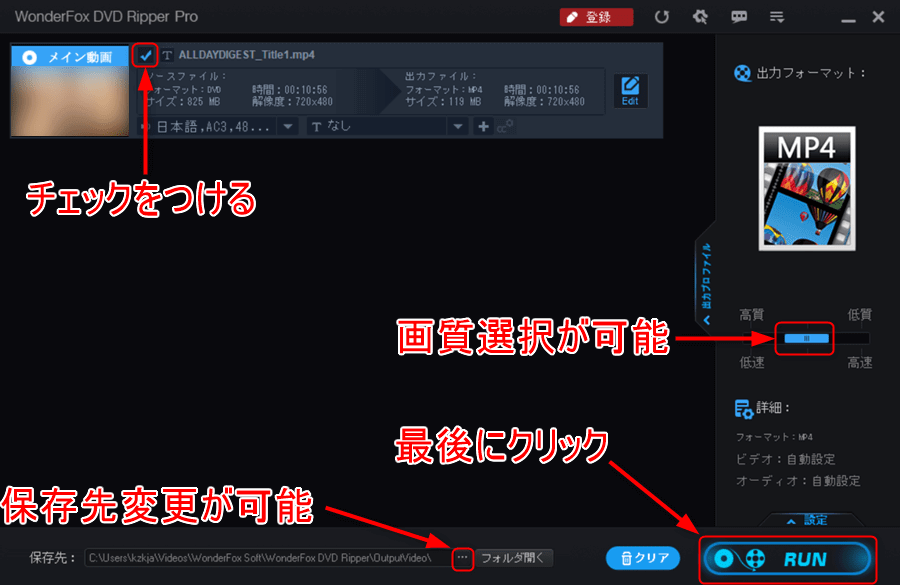
注意ポイント
読み込んだデータにチェックをつけていないと以下の表示がでるので「OK」をクリックしてやり直してください。
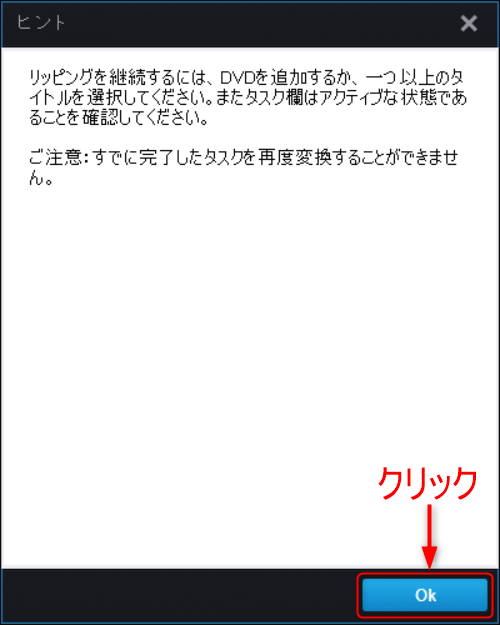
10.試用版の場合はこの表示が出てくるので「継続」をクリックします。
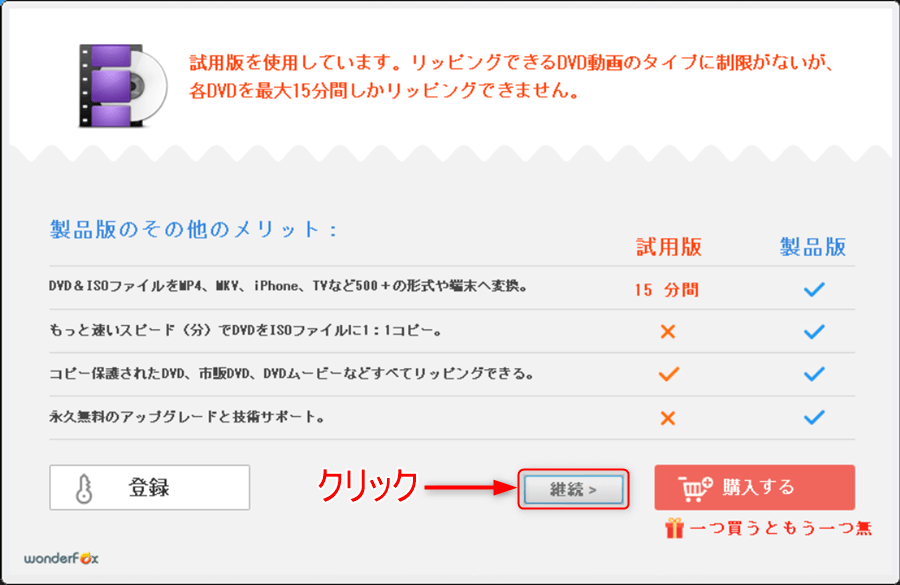
11.出力が開始されて緑のバーで進行状況が表示されます。
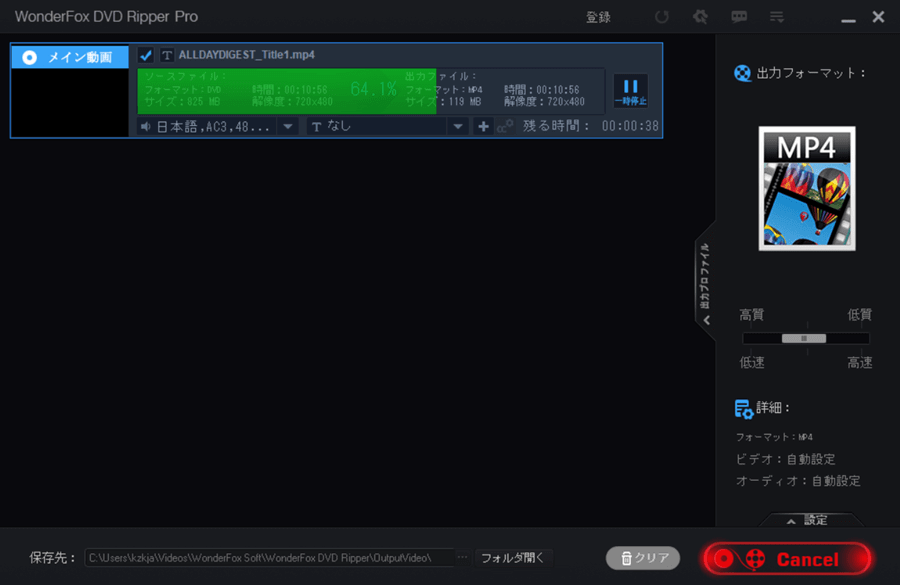
12.出力完了時にポップアップが表示されるので「✕」をクリックしてください。
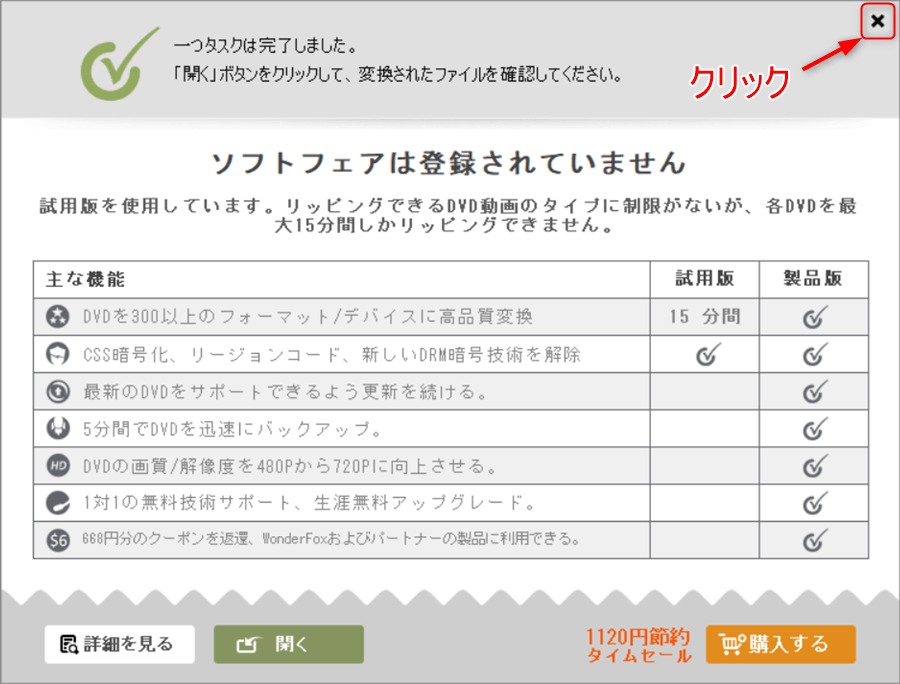
13.「フォルダを開く」をクリックします。
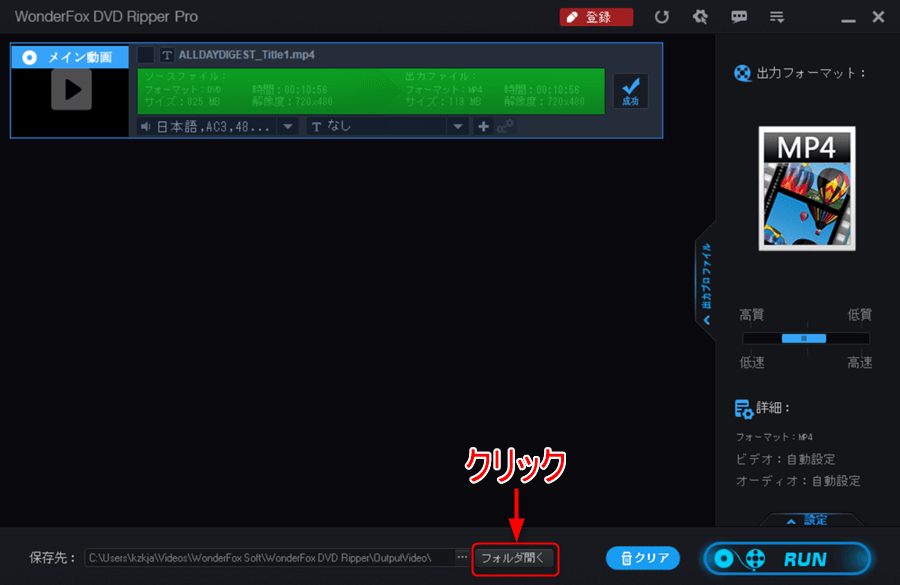
14.選択したファイル形式でDVDのデータが出力されています。
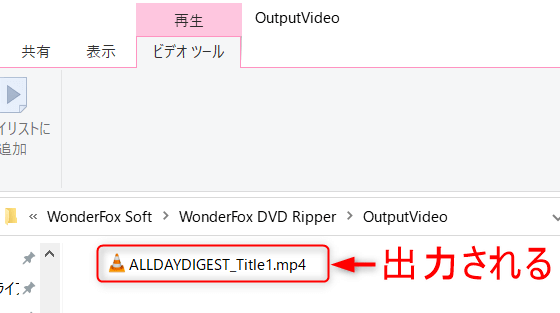
15.「クリア」ボタンをクリックするとホーム画面に戻ります。
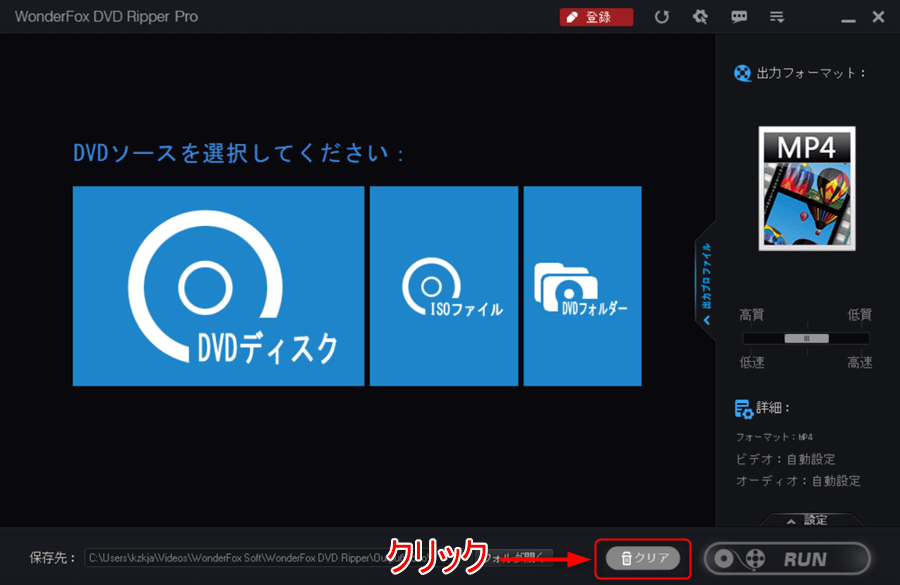
レビュー
実際に使用してみて誰でも簡単にDVDのデータを取り出すことができると思いました。
設定が必要ない人はDVDを選択して読み込んだら「RUN」ボタンをクリックするだけで簡単に出力できてしまいます。
ホームビデオのDVDをパソコンに取り込んでスマホやタブレットに送って見たい人にはちょうどいいかもしれません。
ただコピーガードを解除してデータをコピーすることは日本では違法になってしまうので十分に注意してください。
思ったのはコピーガード解除の前に確認のポップアップがあってもいいのかなと思いました。
後はブルーレイにも対応したらいいなと思いました。
最後になりましたがWonderFox様、執筆依頼頂きありがとうございました。

